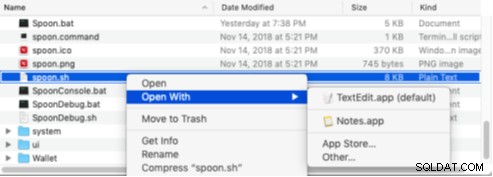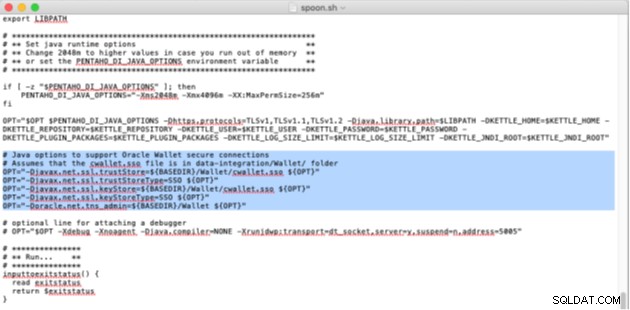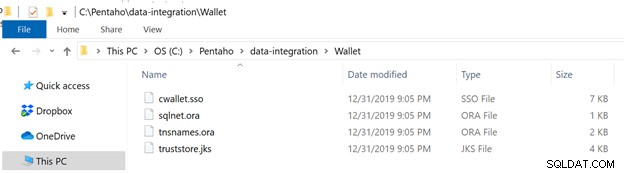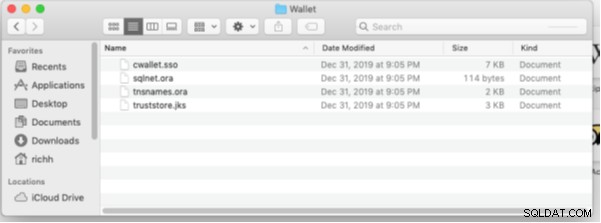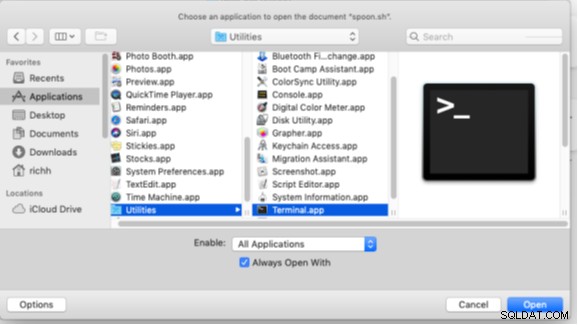Úvod
Databáze Oracle Cloud používají zabezpečení peněženky Oracle. Oracle Wallet obsahuje kryptografické certifikáty a klíče používané k vytvoření zabezpečené, šifrované komunikace mezi klientem Oracle a cílovým databázovým serverem Oracle. Pentaho Data Integration lze nakonfigurovat tak, aby používala Oracle Wallet k navázání zabezpečené komunikace mezi PDI a cloudovým serverem Oracle.
Tento tutoriál předpokládá, že máte nastaveny následující komponenty:
- Účet Oracle Cloud s alespoň jednou spuštěnou instancí databáze Oracle. Tento kurz (odkaz zde) obsahuje kroky k nastavení účtu Oracle Cloud a autonomní databáze. Propojení mezi klientem, jako je Oracle SQL Developer, a autonomní databází by mělo být otestováno a potvrzeno.
- Pentaho Data Integration verze 7.x nebo 8.x nainstalovaná v systému Windows nebo MacOSX. Pokyny pro instalaci nejnovější verze PDI naleznete zde (Windows) a zde (MacOSX). Věnujte zvláštní pozornost verzi použité vývojové sady Java. Od ledna 2019 byly testovány Pentaho data Integration 8.3 běžící na Java Development Kit 1.8 a bylo zjištěno, že fungují správně.
Tento tutoriál předpokládá, že PDI bylo nainstalováno v C:\Pentaho\data-integration v systému Windows nebo /Users/
V další části jsou uvedeny pokyny pro stažení a instalaci ovladačů Oracle JDBC.
Instalace ovladačů Oracle JDBC v Pentaho Data Integration
Pentaho Data Integration vyžaduje, aby byly nainstalovány ovladače Oracle JDBC, aby bylo možné se připojit k jakékoli databázi Oracle. Kromě hlavního souboru ojdbc8.jar je vyžadováno také několik dalších souborů, které jsou součástí úplné distribuce JDBC. Ujistěte se, že stahujete a instalujete pouze součásti ovladače JDBC, které jsou zkompilovány pro JDK 1.8. Tyto budou mít v názvu souboru „8“.
Chcete-li začít, navštivte stránku Oracle 12c JDBC Driver Downloads na adrese:
https://www.oracle.com/database/technologies/jdbc-ucp -122-downloads.html
Přejděte dolů do části, kde se nacházejí jednotlivé stažené soubory.
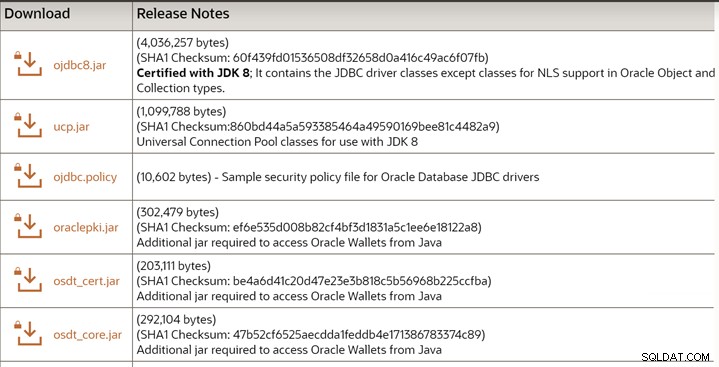
Soubory ke stažení jsou:
ojdbc8.jaroraclepki.jarosdt_cert.jarosdt_core.jar
Každý z těchto souborů by měl být stažen a zkopírován do složky Pentaho data-integration\lib.
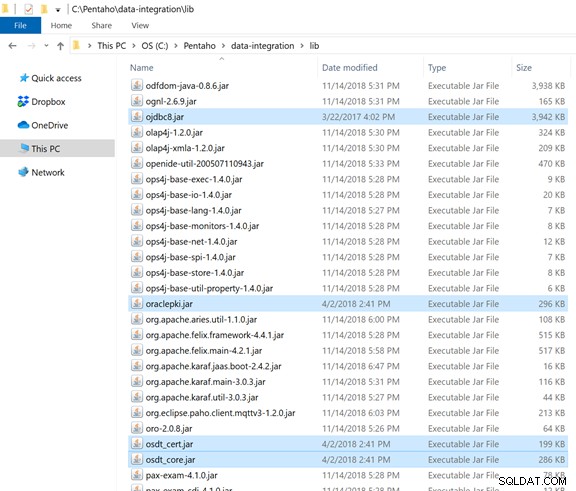
Jako vždy nezapomeňte restartovat Pentaho data Integration, aby byly rozpoznány nové soubory jar.
Na následující stránce bude Oracle Wallet stažen z cloudového serveru.
Stažení peněženky Oracle ze služby Oracle Cloud
Poznámka:Pokud používáte Safari na MacOSX, změňte v Safari předvolby, abyste zabránili automatickému otevírání „bezpečných“ souborů po stažení. Safari> Předvolby> Zrušte zaškrtnutí políčka Otevřít „bezpečné“ soubory po stažení.
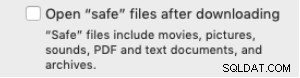
Přihlaste se do konzole Oracle Cloud a přejděte na stránku Autonomní databáze. Klikněte na odkaz pod Zobrazovaným názvem pro jednu z vašich databází.
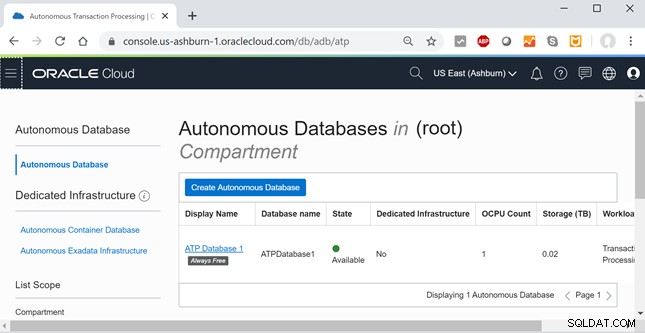
Když se zobrazí obrazovka Podrobnosti, klikněte na Připojení DB tlačítko.
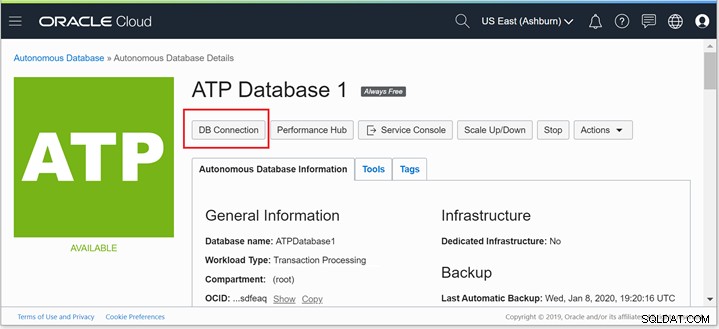
Když se zobrazí okno Připojení k databázi, klikněte na Stáhnout peněženku tlačítko.
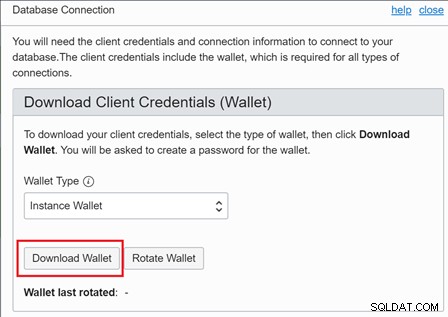
Zadejte odpovídající heslo pro Peněženku a poté klikněte na modré Stáhnout tlačítko.
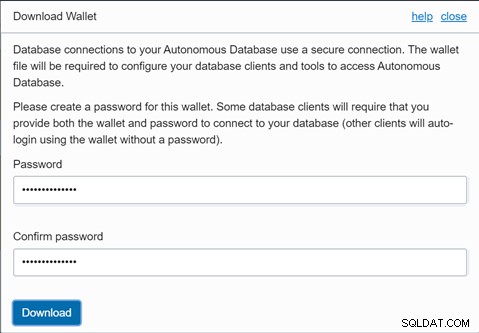
Všimněte si, že název souboru peněženky se skládá z díla „Wallet“ s názvem do něj přidaných autonomních databází. V tomto příkladu je soubor:Wallet_ATPDatabase1.zip.
Ujistěte se, že jste soubor Peněženky uložili na bezpečné a zabezpečené místo.
Vraťte se zpět na obrazovku Podrobnosti databáze, klikněte na Připojení DB znovu tlačítko. Přejděte dolů, dokud neuvidíte část s názvem Připojovací řetězce . Všimněte si, že připojovací řetězec odpovídá konkrétnímu typu připojení uloženému v souboru tnsnames.ora, který je součástí peněženky. Poznamenejte si tato jména, například ten s _HIGH na konci. Tyto názvy by se měly skládat z názvu vaší databáze (bez mezer) následovaného buď _HIGH, _MEDIUM nebo _LOW. V tomto příkladu je název databáze „ATP Database1“, takže první připojovací řetězec je pojmenován:ATPDatabase1_HIGH. Zapište si nebo zkopírujte a uložte záznam pod Název TNS pro vaši databázi.
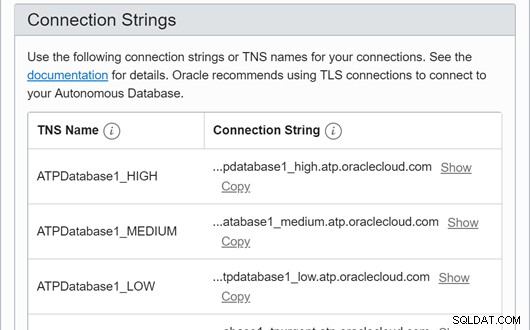
Kroky pro integraci Oracle Wallet do PDI jsou uvedeny na další stránce.
Integrace Oracle Cloud Wallet do Pentaho Data Integration
Pro přímou integraci dat Pentaho pro použití Oracle Wallet je třeba provést řadu kroků.
Ujistěte se, že je nainstalována Pentaho Data Integration s nezbytnými ovladači Oracle JDBC Drivers. PDI by v tomto okamžiku nemělo běžet.
Upravte custom.properties soubor
Vyhledejte soubor custom.properties nalezený ve složce data-integration\system\karaf\etc\.
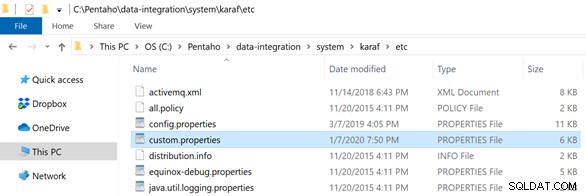
Pomocí programu Poznámkový blok (Windows) nebo TextEdit (MacOSX) upravte soubor custom.properties a přidejte následující řádek na konec souboru (pokud tam již není).
org.apache.karaf.security.providers =oracle.security.pki.OraclePKIPposkytovatel
Uložte soubor custom.properties a ukončete textový editor.
Upravte soubor Spoon.bat nebo spoon.sh soubory
Pro instalace Windows upravte soubor Spoon.bat (použijte Poznámkový blok nebo jiný textový editor). Přejděte dolů na řádek 112 těsně před sekce s REM ** Spustit… **
Přidejte následující řádky (zvýrazněné žlutě).
REM ******************************************************* ******************* REM ** Nastavit možnosti Java runtime **REM ** Změnit 2048m na vyšší hodnoty v případě, že vám dojde paměť **REM ** popř. nastavte proměnnou prostředí PENTAHO_DI_JAVA_OPTIONS **REM ************************************************** ************************ pokud "%PENTAHO_DI_JAVA_OPTIONS%"=="" nastavit PENTAHO_DI_JAVA_OPTIONS="-Xms1024m" "-Xmx2048m" "-XX:MaxPermSize =256m"set OPT=%OPT% %PENTAHO_DI_JAVA_OPTIONS% "-Dhttps.protocols=TLSv1,TLSv1.1,TLSv1.2" "-Djava.library.path=%LIBSPATH%" "-DKETTLE_HOME=%KETTLE-HOME%" " DKETTLE_REPOSITORY=%KETTLE_REPOSITORY%" "-DKETTLE_USER=%KETTLE_USER%" "-DKETTLE_PASSWORD=%KETTLE_PASSWORD%" "-DKETTLE_PLUGIN_PACKAGES=%KETTLE_PLUGIN_PACKAGES%" "-DKETTLE_LOG_SIZE_LIMIT=%KETTLE_LOG_SIZE_LIMIT%" "-DKETTLE_JNDI_ROOT=%KETTLE_JNDI_ROOT%"@REM Java options pro podporu Oracle Wallet secure connections@REM Předpokládá, že soubor cwallet.sso je v sadě složek pro integraci dat\Wallet\ OPT="-Djavax.net.ssl.trustStore=%KETTLE_DIR%\Wallet\cwallet.sso" %OPT%set OPT="-Djavax.net.ssl.trustStoreType=SSO" %OPT%set OPT="-Djavax. net.ssl.keyStore=%KETTLE_DIR%\Wallet\cwallet.sso" %OPT%set OPT="-Djavax.net.ssl.keyStoreType=SSO" %OPT%set OPT="-Doracle.net.tns_admin=%KETTLE_DIR %\Wallet" %OPT%REM ***************REM ** Spustit... **REM ***************
Uložte soubor spoon.bat a ukončete textový editor.
V systému MacOSX klikněte pravým tlačítkem na soubor spoon.sh a zvýrazněte Otevřít pomocí a poté vyberte aplikaci TextEdit .
Posouvejte se v souboru dolů, dokud nenajdete sekci s „# volitelný řádek pro připojení debuggeru“. Kód, který má být přidán, bude v prostoru těsně před tento řádek.
Přidejte následující řádky (na obrázku níže zvýrazněny modře):# Možnosti Java pro podporu zabezpečených připojení Oracle Wallet# Předpokládá, že soubor cwallet.sso je v data-integration/Wallet/ folderOPT="-Djavax.net.ssl.trustStore=${BASEDIR}/Wallet/cwallet.sso ${OPT}"OPT="-Djavax.net.ssl.trustStoreType=SSO ${OPT}"OPT="-Djavax.net.ssl.keyStore=${BASEDIR}/Wallet/cwallet.sso ${OPT}" OPT="-Djavax.net.ssl.keyStoreType=SSO ${OPT}"OPT="-Doracle.net.tns_admin=${BASEDIR}/Wallet ${OPT}"
Uložte soubor spoon.sh a ukončete aplikaci TextEdit.
Zkopírujte soubory peněženky do PDI
Ujistěte se, že máte peněženku Oracle staženou z cloudu (viz předchozí stránka). V tomto příkladu se databáze jmenuje „ATPDatabase1“ a název souboru peněženky je:Wallet_ATPDatabase1.zip
Rozbalte soubor Wallet a najděte v něm následující čtyři soubory:cwallet.ssosqlnet.oratnsnames.oratrustore.jksTyto soubory jsou zobrazeny také na obrázku níže:
Zvýrazněte tyto čtyři soubory a zkopírujte je.
Přejděte do složky Pentaho Data Integration. Vytvořte podsložku s názvem „Wallet“. Vložte čtyři soubory Oracle Wallet do této složky Wallet, jak je znázorněno níže (Windows):
V systému MacOSX zkopírujte čtyři soubory peněženky a vložte je do složky /Users/
/Pentaho/data-integration/Wallet.
Spuštění PDI
Jakmile jsou tyto soubory na svém místě, můžete normálně spustit Pentaho Data Integration spuštěním souboru Spoon.bat (nebo spoon.sh pro uživatele MacOSX).
Chcete-li spustit Pentaho Data Integration ve Windows, dvakrát klikněte na lžičku. program bat.Chcete-li spustit Pentaho Data Integration na MacOSX, klikněte pravým tlačítkem na program spoon.sh, vyberte Otevřít pomocí> Jiné... Změňte filtr na „Všechny aplikace“ a poté v části Nástroje vyberte Terminál . Poté klikněte na tlačítko Otevřít tlačítko.
Další část se bude zabývat nastavením nového připojení k databázi v rámci Pentaho Data Integration.
Vytvoření nového databázového připojení v Pentaho Data Integration
Aby bylo možné používat Oracle Wallet v Pentaho Data Integration, musí být nakonfigurováno připojení typu „Generic Database“. Následující kroky popisují tento proces.
Při nastavování kroku vstupu tabulky, výstupu tabulky nebo vyhledávání/aktualizace dimenzí vytvořte nové připojení k databázi.
- Pojmenujte nové připojení (vy jste si ho vymysleli).
- Změňte Typ připojení do obecné databáze.
- Změňte dialekt společnosti Oracle.
- Vyplňte Adresu URL vlastního připojení takto:
jdbc:oracle:thin:@atpdatabase1_high
Kde atpdatabase1_high je název jednoho z vašich připojení k vaší databázi Oracle Cloud (recenze na předchozí stránce). Bude sestávat z názvu vaší databáze s připojeným _high. Pokud je například název vaší databáze „DB 123456789“, možná adresa URL připojení bude:
jdbc:oracle:thin:@DB123456789_high - Vyplňte Název třídy vlastního ovladače takto:
oracle.jdbc.driver.OracleDriver - Vyplňte své uživatelské jméno a heslo pro vaši databázi Oracle Cloud.
- Klikněte na tlačítko Test tlačítko pro otestování připojení.
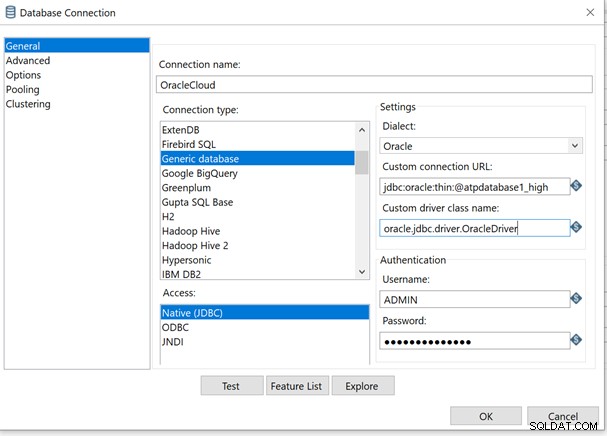
Výsledek testu by měl vypadat úspěšně, jak je uvedeno níže.
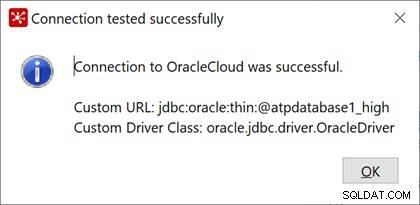
Klikněte na tlačítko OK zavřete test připojení. Klikněte na tlačítko OK tlačítko pro uložení tohoto databázového připojení.
Některé běžné chyby připojení jsou uvedeny na další stránce.
Běžné chyby a problémy s připojením k peněžence Oracle
Existuje několik běžných chyb a problémů, se kterými se můžete setkat při používání PDI a Oracle Cloud. Níže jsou uvedeny chyby a řešení / obejití.
Chyba IO:Nelze vyřešit identifikátor připojení
Pokud se zobrazí chyba, jako je „Chyba IO:nepodařilo se vyřešit identifikátor připojení“, pak nelze váš soubor tnsnames.ora nalézt nebo zadaný název TNS neodpovídá jednomu z připojení. Například:
Chyba při připojování k databázi [OracleCloud] :org.pentaho.di.core.exception.KettleDatabaseException:Při pokusu o připojení k databázi došlo k chyběChyba při připojování k databázi:(pomocí třídy oracle.jdbc.driver.OracleDriver)Chyba IO:nepodařilo vyřešit identifikátor připojení "atpdatabase1_hig"
Znovu zkontrolujte soubor tnsnames.ora a ujistěte se, že používáte název připojení, který se zobrazuje v souboru tnsnames.ora. V operačním systému Windows použijte k otevření souboru tnsnames.ora program NotePad. V systému MacOSX otevřete soubor tnsnames.ora pomocí programu TextEdit.
ORA-01017:neplatné uživatelské jméno/heslo; přihlášení odepřeno
Pokud se zobrazí chyba jako „ORA-01017:neplatné uživatelské jméno/heslo; přihlášení odepřeno“ znamená, že zadané uživatelské jméno nebo heslo Oracle je neplatné. Například:
Chyba při připojování k databázi [OracleCloud] :org.pentaho.di.core.exception.KettleDatabaseException:Při pokusu o připojení k databázi došlo k chyběChyba při připojování k databázi:(pomocí třídy oracle.jdbc.driver.OracleDriver)ORA-01017 :Neplatné jméno / heslo; přihlášení odepřeno
Zkontrolujte uživatelské jméno a heslo na instanci databáze Oracle a ujistěte se, že je správné. Všimněte si, že uživatelské jméno a heslo databáze Oracle se budou lišit od vašeho účtu webové stránky Oracle Cloud. Obvykle pro testování používáme uživatele ADMIN a toto heslo bylo nastaveno při vytváření Autonomní databáze nebo Autonomního datového skladu. Například na straně 4 tohoto návodu.
Ujistěte se, že heslo neobsahuje žádný z následujících znaků:@ / \ ?
Pro testování může být nejjednodušší použít uživatele ADMIN s relativně „prostým“ heslem, jako je Pw123Pw123Pw123 .
Po dokončení testování nezapomeňte změnit heslo na bezpečnější.
Třídu ovladače 'oracle.jdbc.driver.OracleDriver' nelze nalézt
Pokud se zobrazí chyba, jako například:„Třída ovladače ‚oracle.jdbc.driver.OracleDriver‘ nebyla nalezena“, ujistěte se, že ovladače JDBC byly zkopírovány do složky data-integration\lib a PDI bylo znovu spuštěno. Také se ujistěte, že před „o“ v oracle.jdbc.driver... nejsou umístěny žádné mezery Například:
Chyba při připojování k databázi [OracleCloud] :org.pentaho.di.core.exception.KettleDatabaseException:Při pokusu o připojení k třídě databaseDriver 'oracle.jdbc.driver.OracleDriver' se nepodařilo nalézt chybu, ujistěte se, že Je nainstalován ovladač 'Generic database' (soubor jar). oracle.jdbc.driver.OracleDriver
ORA-12529 TNS:Požadavek na připojení zamítnut na základě aktuálních pravidel filtrování
Pokud se vám zobrazí chyba, například:„ORA-12529 TNS:Požadavek na připojení zamítnut na základě aktuálních pravidel filtrování ” při připojování k databázi se může stát, že vaše nastavení zabezpečení sítě pro autonomní databázi brání připojení. Úplná chybová zpráva se může zobrazit následovně:
Chyba při připojování k databázi [OracleCloud] :org.pentaho.di.core.exception.KettleDatabaseException:Při pokusu o připojení k databázi došlo k chybě. Chyba při připojování k databázi:(pomocí třídy oracle.jdbc.driver.OracleDriver)Listener odmítl připojení s následující chybou:ORA-12529, TNS:žádost o připojení zamítnuta na základě aktuálních pravidel filtrování
Přihlaste se do rozhraní správy Oracle Cloud a prohlédněte si obrazovku Autonomous Database Information pro vaši databázi. Zkontrolujte Typ přístupu a Seznam řízení přístupu abyste zajistili, že relace vzdáleného přihlášení jsou povoleny z vašeho umístění. Možná budete muset restartovat databázi
Chyba IO:Přijato závažné upozornění:handshake_failure, zpoždění připojení 188 ms., zpoždění ověření 0 ms.
K této chybě může dojít, pokud dojde k neshodě mezi verzí sady Java Development Kit a serverem Oracle. Může souviset s knihovnami kódů používanými k zabezpečení komunikačního kanálu mezi klientem a serverem (např. TLS). Ujistěte se, že máte nejnovější verzi sady Oracle Java Development Kit 8. Například:
Chyba při připojování k databázi [oracle_cloud_atp] :org.pentaho.di.core.exception.KettleDatabaseException:Při pokusu o připojení k databázi došlo k chybě. Chyba při připojování k databázi:(pomocí třídy oracle.jdbc.driver.OracleDriver) Chyba IO:Přijato kritické upozornění:handshake_failure, výpadek připojení 188 ms, výpadek ověřování 0 ms.org.pentaho.di.core.exception.KettleDatabaseException:Při pokusu o připojení k databázi došlo k chybě. Chyba při připojování k databázi:(pomocí třídy oracle.jdbc.dri Chyba .OracleDriver)IO:Přijato závažné upozornění:handshake_failure, zpoždění spojení 188 ms., zpoždění ověření 0 ms.
Chyba vstupu:Příchozí byl uzavřen před přijetím close_notify od partnera
Pokud se při spouštění transformace zobrazí chyba jako:„Chyba IO:Příchozí uzavřena před přijetím oznámení close_notify partnera“, může se stát, že máte příliš mnoho otevřených databázových připojení k serveru Oracle. To může být případ, pokud používáte služby „Vždy zdarma“ v Oracle Cloud. tyto služby mají omezený počet současných připojení.
Zavřete všechny další otevřené karty transformace. Ukončete Spoon a restartujte jej. Otevřete pouze transformaci, na které jste pracovali, a zkuste ji spustit znovu. Například v protokolu PDI:
2020/01/19 15:44:43 – Promotion Dim Lookup.0 – ERROR (verze 8.2.0.0-342, sestavení 8.2.0.0-342 z 2018-11-14 10.30.55 od buildguy) :Chyba došlo, zpracování bude zastaveno:2020/01/19 15:44:43 - Promotion Dim Lookup.0 - Při pokusu o připojení k databázi došlo k chybě2020/01/19 15:44:43 - Promotion Dim Lookup.0 - IO Chyba:Příchozí byl uzavřen před přijetím close_notify od partnera:možný útok zkrácení?, Autentizace lapsus 0 ms.
V některých vzácných případech to může být způsobeno také nesouladem v revizi používaného JDK. S podporou PKI v Java Development Kit verze 1.8 byly zavedeny některé nekompatibility. Zdá se, že tyto problémy řeší instalace aktualizovaného JDK 1.8.
Pokud problém přetrvává (a připojujete se k neprodukčnímu serveru), zkuste restartovat autonomní databázi Oracle, protože to může uvolnit všechna přetrvávající připojení.
ORA-00018:překročen maximální počet relací
ORA-00018:maximální počet relací překročen Chyba se může objevit, pokud databáze vyčerpá dostupná připojení. To může být problém při práci s vrstvou „Always Free“ autonomní databáze Oracle. Chyba se může zobrazit následovně:
org.pentaho.di.trans.steps.dimensionlookup.DimensionLookupMeta@75df4b1d - CHYBA (verze 8.2.0.0-342, sestavení 8.2.0.0-342 z 2018-11-14 10.30.55:chyba sestavení databáze došlo:org.pentaho.di.trans.steps.dimensionlookup.DimensionLookupMeta@75df4b1d - Při pokusu o připojení k databáziorg.pentaho.di.trans.steps.dimensionlookup.DimensionLookupMeta@75df4b1d -org.pentaho. došlo k chybě Steps.dimensionlookup.DimensionLookupMeta@75df4b1d - Chyba při připojování k databázi:(pomocí třídy oracle.jdbc.driver.OracleDriver)org.pentaho.di.trans.steps.dimensionlookup.DimensionLookupMeta@75df4b01d překročen maximální počet relací:ORA /před>Zavřete všechny další otevřené karty transformace. Ukončete Spoon a restartujte jej. Otevřete pouze transformaci, na které jste pracovali, a zkuste ji spustit znovu.
Pokud problém přetrvává (a připojujete se k neprodukčnímu serveru), zkuste restartovat autonomní databázi Oracle, protože to může uvolnit veškeré přetrvávající připojení.Nesprávné datové typy při vytváření tabulek
PDI by měl používat vhodné datové typy Oracle (INTEGER, NUMBER, DATE, VARCHAR) při vytváření tabulek pomocí kroků vyhledávání/aktualizace dimenzí nebo výstupu tabulky. Pokud vidíte použití datových typů, jako je BIGSERIAL nebo jiné datové typy jiných než Oracle, zkuste následující:
- Vraťte se ke kroku zdroje, jako je krok čtení CSV, a zrušte zaškrtnutí políčka „Líná konverze“
- Vraťte se ke kroku vyhledávání/aktualizace dimenzí nebo výstupu tabulky a upravte připojení k databázi. Ujistěte se, že dialekt je nastaven na Oracle .
Klikněte na tlačítko TEST, abyste se ujistili, že přihlašovací údaje stále fungují. Zavřete dialogové okno Připojení k databázi. - Klikněte na tlačítko SQL a zkontrolujte navrhovaný příkaz SQL CREATE TABLE, abyste se ujistili, že datové typy jsou nyní správné.
- Pokud datové typy stále nejsou správné, zkuste restartovat PDI a znovu postupujte podle výše uvedených kroků.
Pomalá odezva při použití PDI Database Explorer s Oracle Cloud
Můžete si všimnout, že integrace dat Pentaho bude trvat dlouho (a může selhat), když používáte Nástroje> Databáze> Prozkoumat funkce k prozkoumání databáze Oracle Cloud. Hlavním důvodem je, že většina instancí Oracle Cloud má velký počet vestavěných databázových schémat, která se PDI Database Explorer pokouší číst.
Namísto použití PDI Database Explorer použijte nástroj Oracle SQL Developer k prozkoumání schématu, odstranění starých tabulek a dotazování na data, abyste viděli, jak transformace fungují. Oracle Cloud má vestavěnou webovou aplikaci SQL Developer, která se pro tento účel snadno používá.
Neplatná mezipaměť s krokem vyhledávání/aktualizace dimenzí způsobená Chybou při serializaci řádku do pole bajtů
Při aktualizaci dat pomocí kroku vyhledávání/aktualizace dimenzí se můžete setkat s chybou týkající se technického klíče (náhradního klíče) a Chyba při serializaci řádku do pole bajtů . Jedním z příkladů této chyby by bylo:
Vyhledávání/aktualizace dimenze.0 – CHYBA (verze 8.2.0.0-342, sestavení 8.2.0.0-342 z 14. 11. 2018 10.30.55 od buildguy) :Neočekávaná chyba Vyhledávání/aktualizace dimenze.0 – CHYBA (verze 8 „ .row.RowMeta.extractData(RowMeta.java:1134)Dimension lookup/update.0 - na org.pentaho.di.trans.steps.dimensionlookup.DimensionLookup.addToCache(DimensionLookup.java:1522/update.0 lookup na org.pentaho.di.trans.steps.dimensionlookup.DimensionLookup.lookupValues(DimensionLookup.java:754)Vyhledání/aktualizace dimenzí.0 - na org.pentaho.di.trans.steps.dimensionlookup.DimensionRaLookup.processjav. :232)Vyhledání/aktualizace dimenze.0 – na org.pentaho.di.trans.step.RunThread.run(RunThread.java:62)Vyhledání/aktualizace dimenze.0 – na adrese java.lang.Thread.run(Thread.java :748)Vyhledání/aktualizace dimenze.0 - Způsobeno:java.l ang.RuntimeException:CUSTOMER_DIM_ID BigNumber(38) :Došlo k chybě datového typu:datový typ objektu java.lang.Long [320] neodpovídá hodnotě meta [BigNumber(38)]
Tato chyba může být způsobena nesprávnou hodnotou technického klíče v mezipaměti nebo nemožností kroku Vyhledávání/Aktualizace dimenzí získat přístup do mezipaměti jedinečných hodnot technických klíčů.
Chcete-li tento problém vyřešit, zkuste transformaci znovu pomocí Povolit mezipaměť vypnutá v kroku Vyhledání/Aktualizace dimenzí. Můžete také chtít vymazat mezipaměť kliknutím na SQL a poté klikněte na Vymazat mezipaměť tlačítko.